Dôvod, prečo možno budete chcieť otočiť text v programe Microsoft PowerPoint, sa môže líšiť. Možno robíte pozvánky na párty a chcete k svojim pozvánkam pridať trochu zábavy. Nech už je dôvod akýkoľvek, budete radi, keď budete vedieť, že otáčanie textu v PowerPointe ľubovoľným smerom je jednoduchšie, ako by sa mohlo zdať.
Pri otáčaní textu hore nohami v PowerPointe máte dve možnosti. Môžete ho otáčať pomocou myši alebo nastavením stupňa. Pokračujte v čítaní, aby ste zistili, ako môžete urobiť jedno alebo druhé a otočiť text ľubovoľným smerom.
Ako otočiť text v programe Microsoft PowerPoint
Jedným zo spôsobov otáčania textu je zmena stupňa. Ak ste ešte nevložili text, môžete to urobiť kliknutím na Vložiť kartu, za ktorým nasleduje Textové pole v dokumente programu PowerPoint.

Kurzor zmení tvar, a keď sa tak stane, je čas nakresliť textové pole. Keď tam je, napíšte svoj text a potom kliknite na Formát tvaru možnosť v hornej časti. Uistite sa, že ste našli Možnosť otáčania.
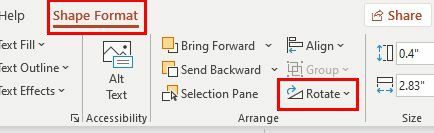
Po kliknutí na možnosť Otočiť sa vám zobrazia rôzne možnosti. Môžete otočiť doprava alebo doľava o 90 stupňov, prevrátiť vertikálne alebo horizontálne. V spodnej časti uvidíte
Viac možností rotácie.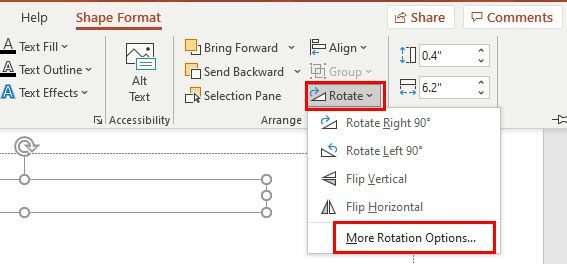
Keď sa zobrazí okno Formátovať tvar, nájdite možnosť Rotácia vpravo. Klikajte na šípku, ktorá ukazuje nahor a nadol, kým sa text neotočí do polohy, s ktorou ste spokojní.
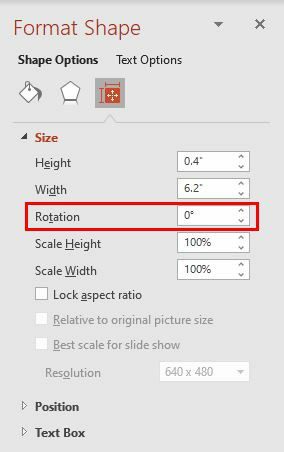
Ako otočiť text pomocou myši v PowerPointe
Ak text, ktorý otáčate, nemusí byť presne nastavený, môžete ho presunúť aj pomocou myši počítača. Po pridaní textového poľa a textu budete musieť urobiť nasledovné.
Poznámka: Pre prípad, že by ste zabudli pridať pole, budete musieť kliknúť na kartu Vložiť a potom na textové pole. Zadajte text.
Hneď nad textovým poľom uvidíte kruhovú šípku. Kliknite naň a presuňte ho (bez toho, aby ste ho pustili) krúživým pohybom, a uvidíte, ako sa text pohybuje. Keď je text pod uhlom, aký chcete, jednoducho ho pustite. To je všetko, čo sa týka otáčania textu v dokumente programu PowerPoint.
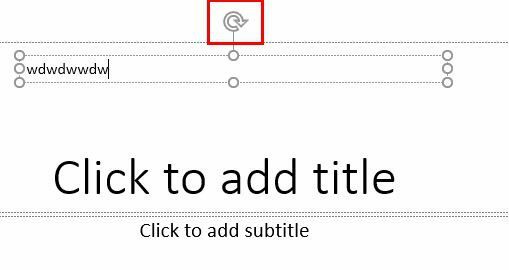
Záver
Ako vidíte, otočiť text hore nohami v PowerPointe je jednoduchšie, ako ste si mysleli. Postupne sa začnete učiť robiť iné veci a časom sa stanete majstrom PowerPointu. Prečo ste potrebovali otáčať text? Podeľte sa o svoje myšlienky v komentároch nižšie a nezabudnite článok zdieľať s ostatnými na sociálnych sieťach.